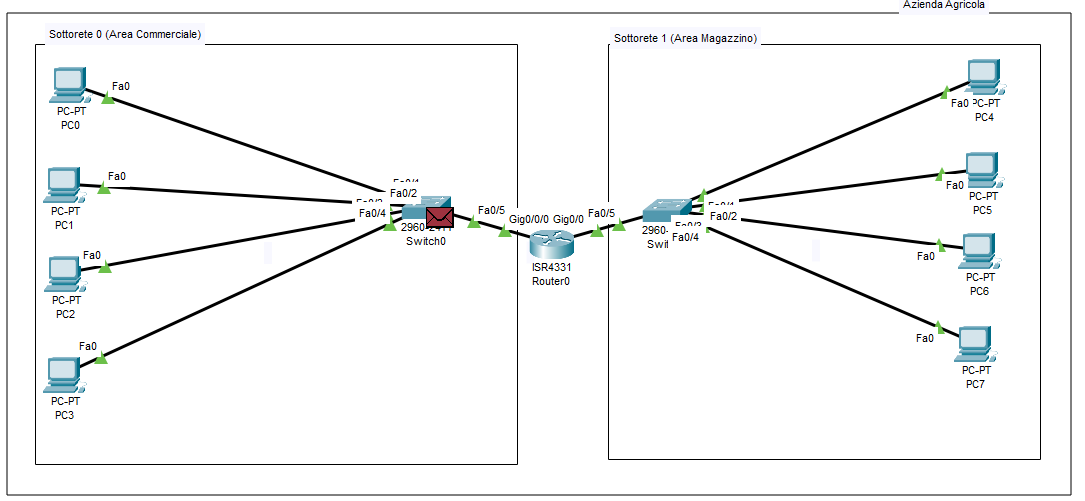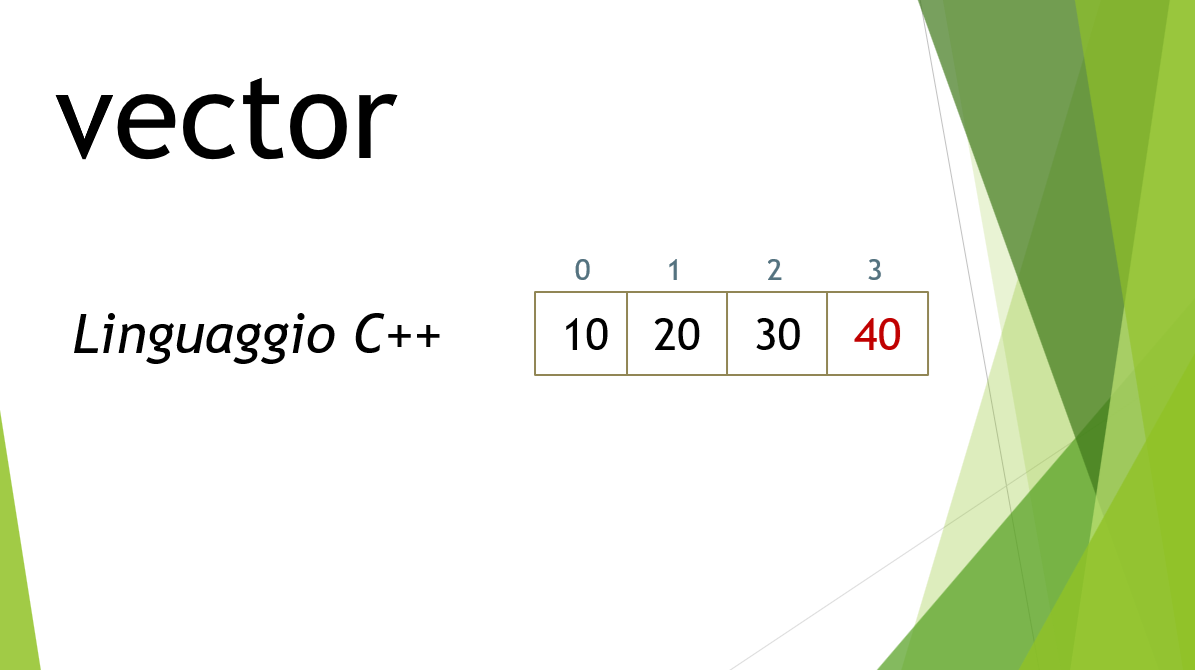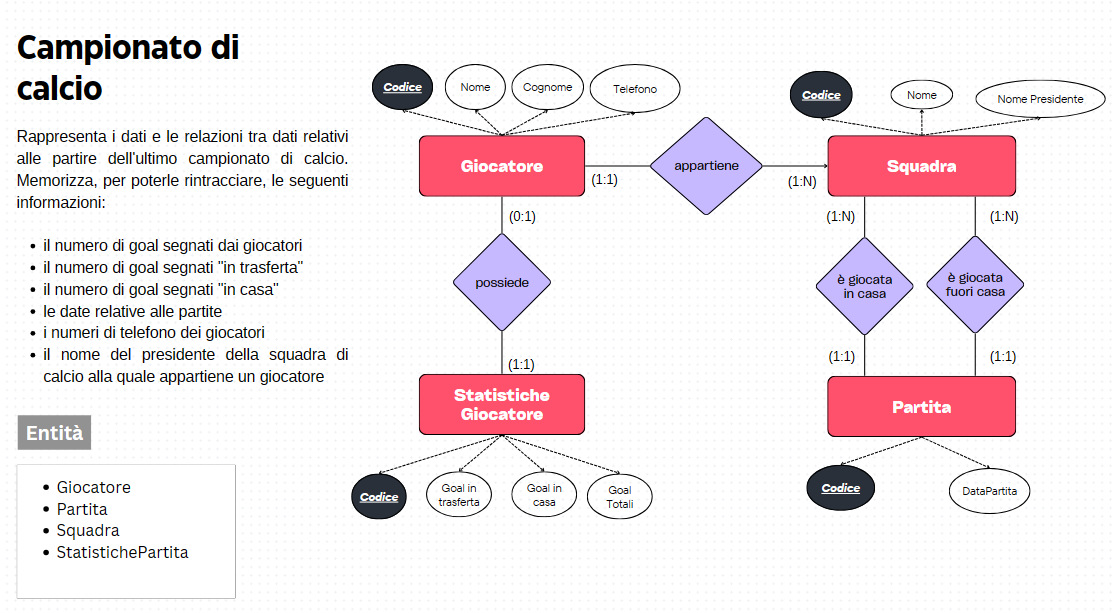Un’azienda agricola ha la necessità di strutturare la sua LAN in due sotto-reti ciascuna con almeno 50 host. Alla prima sottorete si collegano gli host dell’area commerciale mentre alla seconda sottorete gli host del magazzino. Dato l’indirizzo di classe C 200.10.10.0 effettuare una scomposizione in due sottoreti utilizzando il meccanismo delle subnet mask esercizio.

Scenario
Lo scenario proposto prevede l’utilizzo della scomposizione di una rete di classe C in due sotto-reti utilizzando il meccanismo delle maschere di sottorete. L’azienda ha acquistato un indirizzo IP: 200.10.10.0. Possiamo immaginare la rete come un grande albergo che contiene tante camere. Ogni camera rappresenta un host della rete. Nel nostro esercizio l’albergo ha come codice 200.10.10.x perchè in un indirizzo di classe C sono i primi 24 bit ovvero i primi tre numeri decimali che identificano la rete. Ci dobbiamo preoccupare quindi di scomporre questa rete in sotto-reti.
Per prima cosa iniziamo a schematizzare la scomposizione della rete in due sotto-reti differenti contenti gli host:
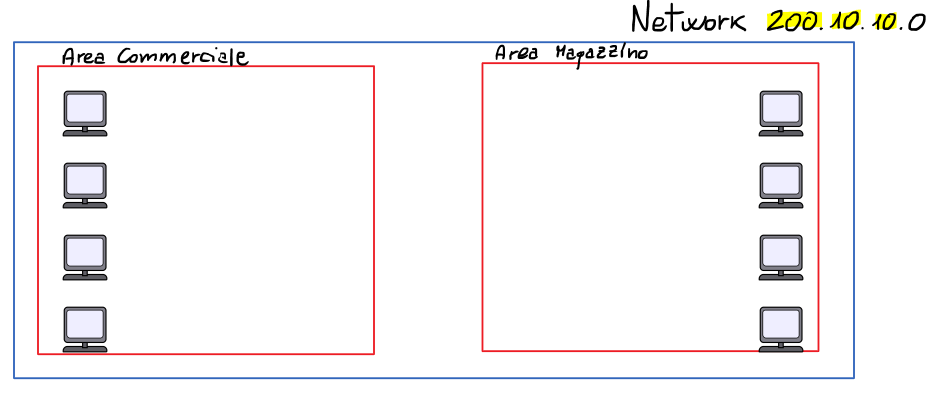
Come sappiamo gli host nelle singole reti devono essere collegati a dispositivi per la gestione del traffico nelle LAN. Nello schema che abbiamo realizzato, le sotto-reti contengono solo 4 host anche se dobbiamo prevedere di averne almeno 50. Sono collegati ad un dispositivo SWITCH che gestisce il traffico nelle LAN. Ricordiamo che lo switch è un dispositivo di livello 2 ISO/OSI e quindi non permette la gestione del traffico fra network diverse.
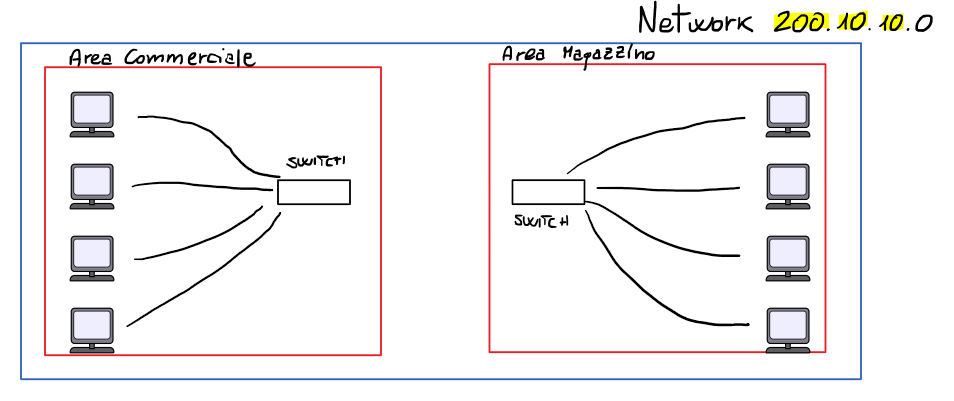
Il dispositivo che permette invece di inoltrare i pacchetti da una sottorete ad un’altra e il ROUTER. Un router, essendo un dispositivo di livello 3, possiede la logica per il trasferimento dei pacchetti fra sotto-reti (e quindi anche reti) diverse. Può compiere questa operazione grazie a delle tabelle e particolari algoritmi detti algoritmi di routing.
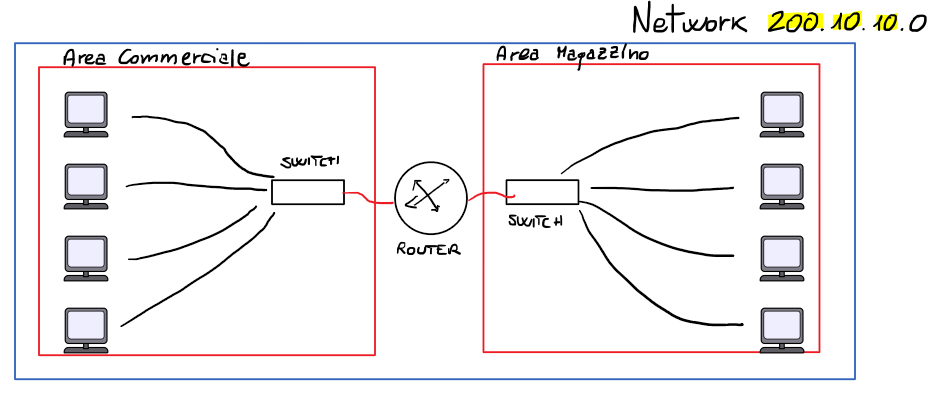
Lo schema della rete e completo; a questo punto dobbiamo procedere a creare le sotto-reti attraverso il meccanismo delle subnet mask. La maschera di sottorete di default di un indirizzo di classe C ha i primi 24 bit posti ad 1 perchè identificano la rete.
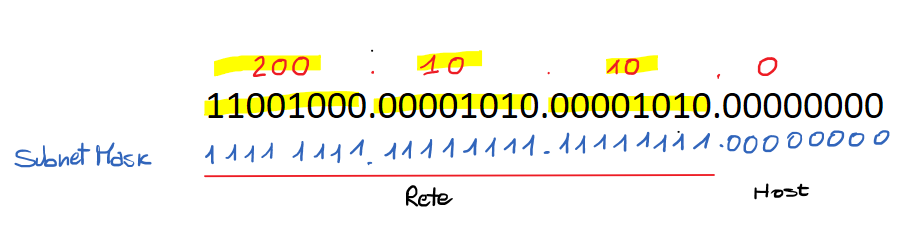
Prenderemo alcuni bit dalla parte host dell’indirizzo IP per codificare le sotto-reti. In particolare poichè dobbiamo partizionare in due sotto-reti ci occorre solo un bit in quanto 2^1 = 2.
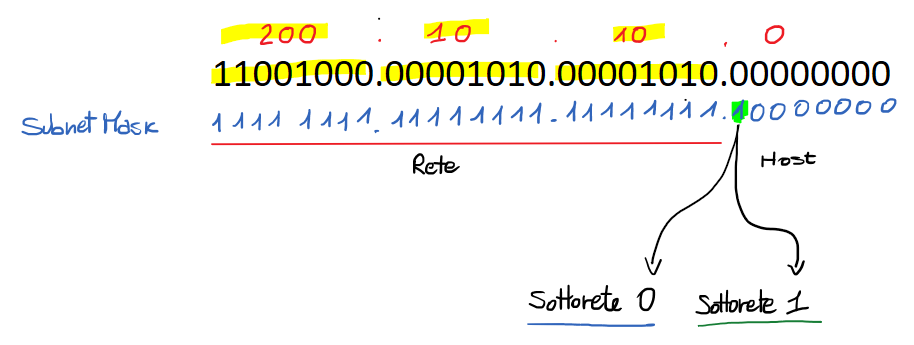
Prendendo un bit dalla parte host dell’indirizzo possiamo configurare due sotto-reti differenti. La maschera di sottorete sarà quindi:

225.255.255.128
Realizziamo ora il partizionamento.
Sottorete 0 (Area Commerciale)
Per definire completamente una rete dobbiamo individuare l’indirizzo di rete (network), quello di broadcast (ovvero l’ultimo indirizzo che permette di mandare pacchetti a tutti gli host della rete) e quello del default gateway cioè il router che permette l’inoltro dei pacchetti dalla sottorete ad una sottorete differente.
L’indirizzo di network è il primo indirizzo della rete quindi:

L’indirizzo di broadcast invece è l’ultimo della rete. Consideriamo che in questo caso il primo bit della parte host dell’indirizzo (quello in verde), deve rimanere 0 in quanto identifica la prima sottorete.

Assegniamo al router gateway l’indirizzo precedente a quello di broadcast quindi:

In questo modo abbiamo definito completamente la prima sottorete:
Network: 200.10.10.0
Broadcast: 200.10.10.127
Gateway: 200.10.10.126
Subnet Mask: 255.255.255.128
Sottorete 1 (Area Magazzino)
Nel modo analogo procediamo alla creazione della seconda sottorete. Chiaramente questa volta il bit della parte host che abbiamo preso sarà 1 in quanto stiamo implementando proprio la sottorete 1 (prima abbiamo lavorato con la 0).
Il primo indirizzo cioè quello della network sarà:

A seguire l’indirizzo di broadcast che prevede che siano posti a 1 tutti i bit della parte host dell’indirizzo:

Infine l’indirizzo del gateway della rete che precede, per nostra convenzione, quello di broadcast:

La sottorete 2 avrà quindi il seguente piano di indirizzamento:
Network: 200.10.10.128
Broadcast: 200.10.10.255
Gateway: 200.10.10.254
Subnet Mask: 255.255.255.128
Dispositivi
In questa parte del progetto, pianifichiamo i dispositivi che ci occorrono per realizzare le due sottoreti e mettere in comunicazione gli host. Per prima cosa consideriamo di dover connettere dei pc con una scheda di rete Fast Ethernet 100Base-TX (quindi pensiamo ad un collegamento con cavi). Consideriamo 8 dispositivi in tutto che sono più che sufficienti a modellare lo scenario. Inoltre abbiamo bisogno di due switch per le connessioni nelle sotto-reti e di un router per le connessioni delle due diverse sotto-reti.
| Nome | Interfaccia |
| PC 0 | Fast Ethernet 100 Mbps |
| PC 1 | Fast Ethernet 100 Mbps |
| PC 2 | Fast Ethernet 100 Mbps |
| PC 3 | Fast Ethernet 100 Mbps |
| PC 4 | Fast Ethernet 100 Mbps |
| PC 5 | Fast Ethernet 100 Mbps |
| PC 6 | Fast Ethernet 100 Mbps |
| PC 7 | Fast Ethernet 100 Mbps |
| Switch 1 | |
| Switch 2 | |
| Router |
Piano di indirizzamento
Provvediamo ora a dare degli indirizzi IP ai vari host supponendo che i primi quattro facciano parte della prima sottorete e gli altri della seconda.
| PC | Indirizzo IP | Sottorete |
| PC0 | 200.10.10.1|25 | 0 |
| PC1 | 200.10.10.2|25 | 0 |
| PC2 | 200.10.10.3|25 | 0 |
| PC3 | 200.10.10.4|25 | 0 |
| PC4 | 200.10.10.129|25 | 1 |
| PC5 | 200.10.10.130|25 | 1 |
| PC6 | 200.10.10.131|25 | 1 |
| PC7 | 200.10.10.132|25 | 1 |
E’ necessario anche assegnare l’indirizzo alle interfacce del router e come abbiamo definito nel partizionamento delle reti procederemo nel seguente modo:
| Porta | Indirizzo |
| 0 | 200.10.10.126 |
| 1 | 200.10.10.254 |
A questo punto abbiamo tutti gli elementi per completare il progetto e realizzare i collegamenti fra gli host e i dispositivi nella rete.
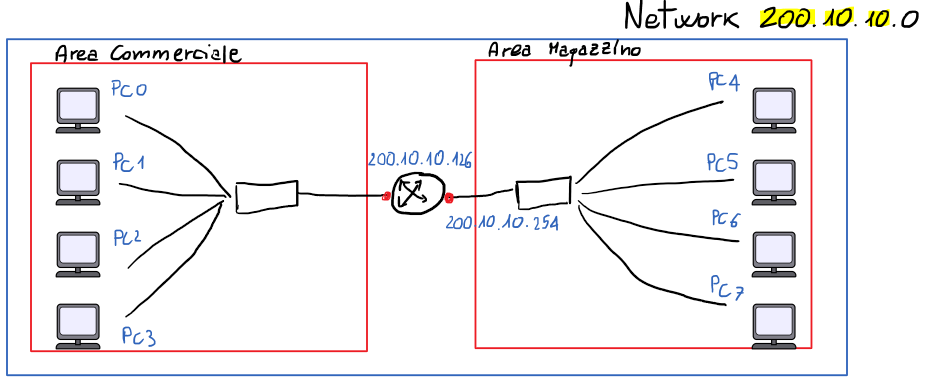
Progetto
Utilizzando il simulatore Packet Tracer progettiamo la rete e verifichiamo il suo funzionamento.
Per prima cosa realizziamo i rettangoli e mettiamo gli host all’interno di essi per avere una buona rappresentazione logica della rete.
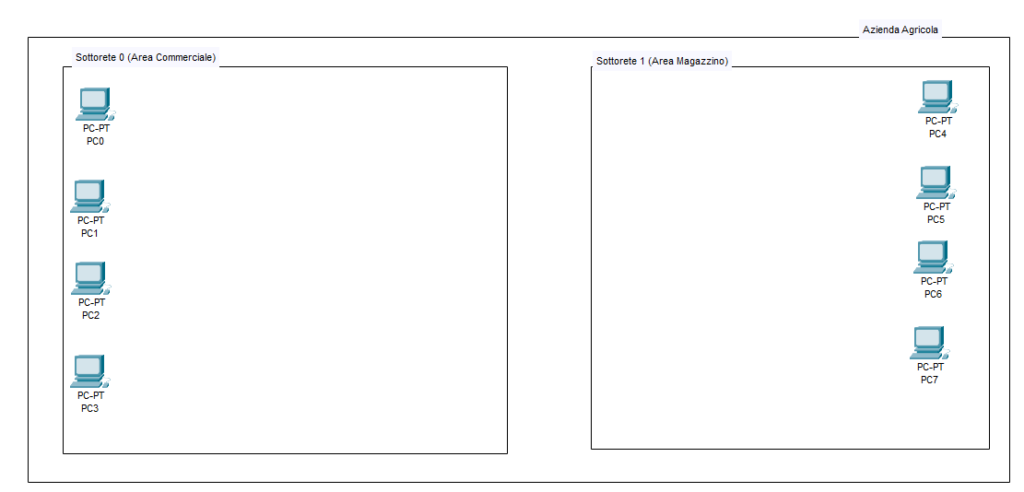
Sarà ora necessario collegare i dispositivi nelle sue porzioni di rete attraverso due switch. Ogni switch permette di realizzare una LAN.
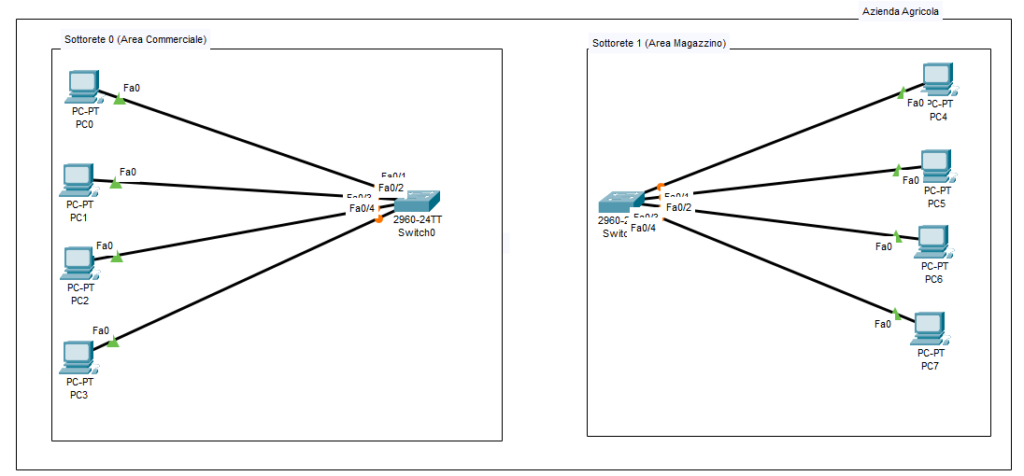
A questo punto è necessario configurare tutti gli host delle rete, seguendo il piano di indirizzamento che abbiamo progettato.
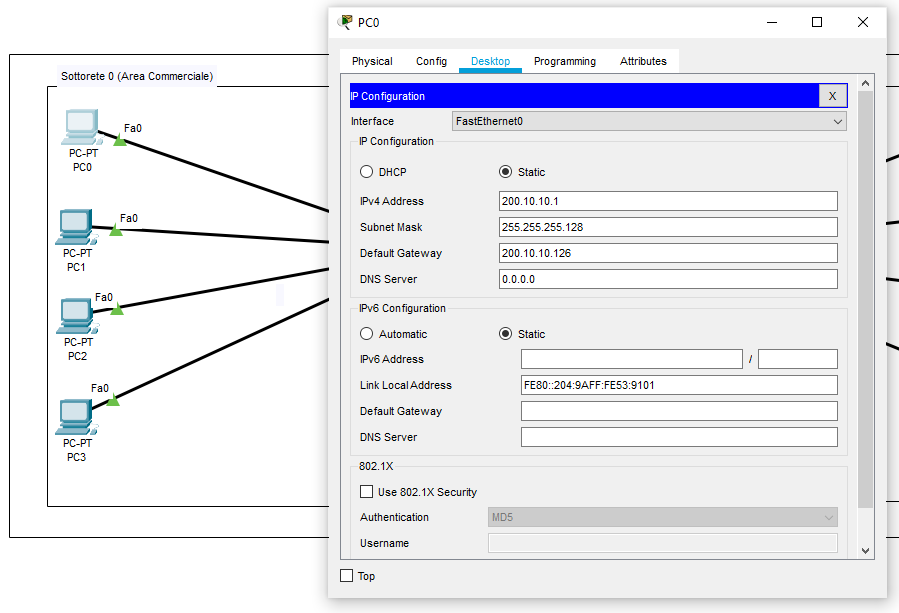
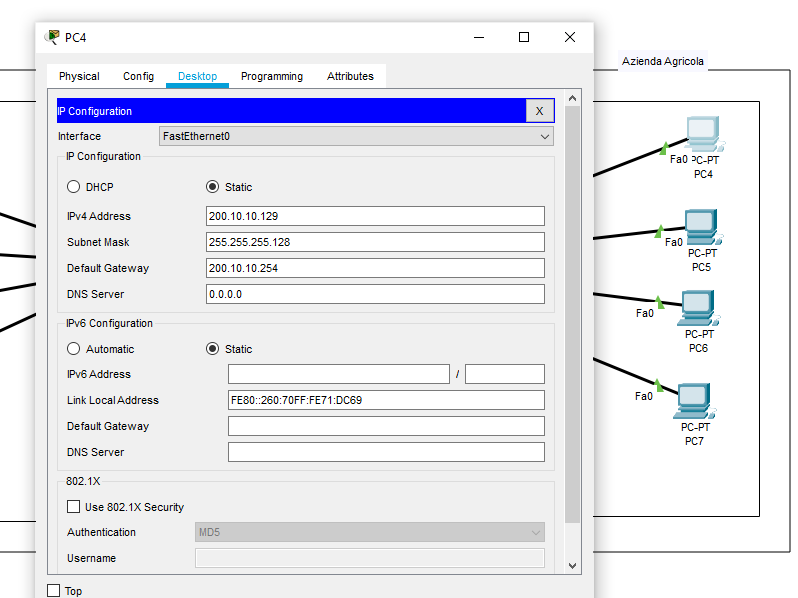
Per praticità mostriamo solo le connessioni del PC0 della prima sottorete e di PC4 della seconda sottorete. A questo punto non ci resta che collegare i due switch al router.
Mostriamo le configurazioni delle due interfacce del router:
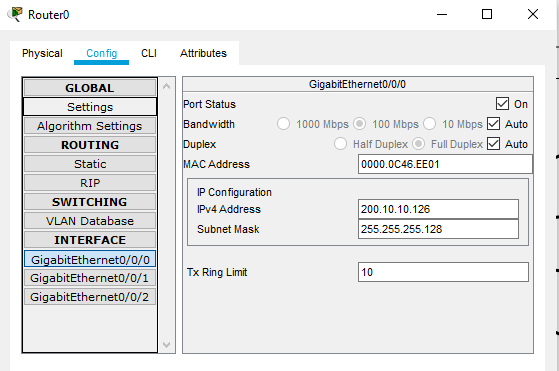
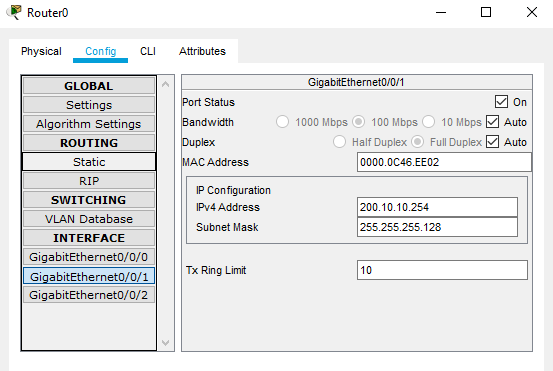
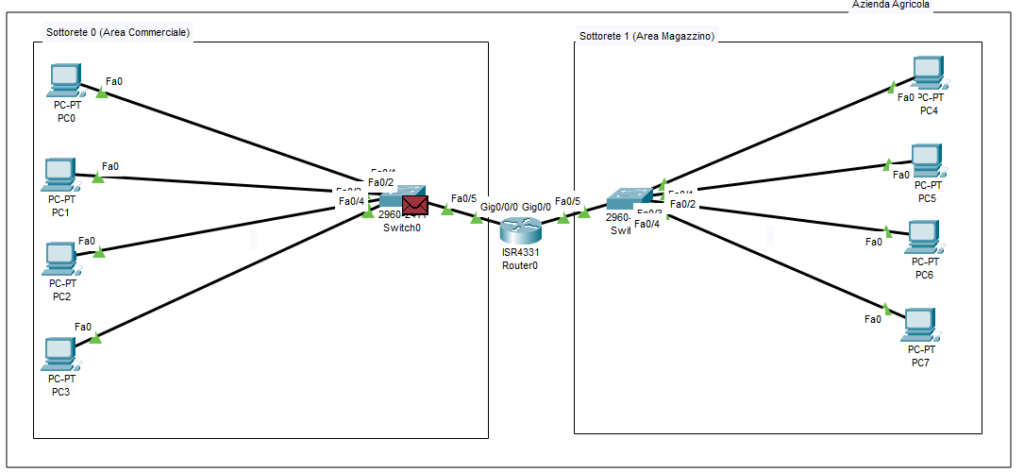
Verifica
Possiamo verificare il corretto funzionamento della rete facendo un ping dall’host 200.10.10.1 al 200.10.10.130:
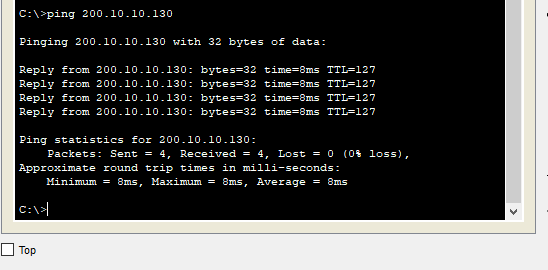
Scarica qui il progetto
Torna a TCP/IP